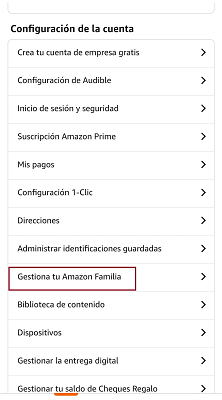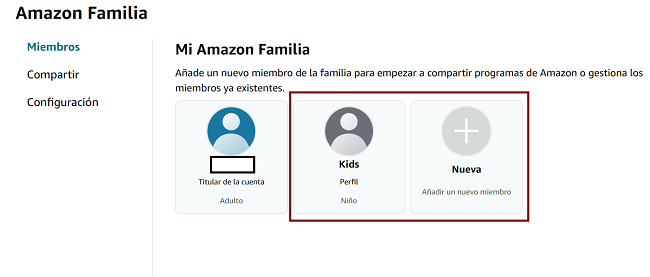Amazon Prime

Resumen de la herramienta
Amazon Prime es un servicio de suscripción de pago que ofrece Amazon. Los miembros de Prime pueden disfrutar de una variedad de beneficios como envíos rápidos y gratuitos. Ofrece diferentes opciones de control parental con los que los padres y madres podrán restringir la acción de compras no deseadas y aumentar la seguridad de la cuenta.
Listado de funcionalidades:
Requisitos mínimos:
- Una cuenta de Amazon Prime donde la persona adulta configure las opciones de control parental, en una cuenta Kids que cree, para que lo pueda utilizar el/la menor
- Un dispositivo como tableta, pc o móvil donde esté la aplicación instalada
Funcionalidades en detalle
- Restricciones de compras
Funcionalidad que permitirá a los padres y madres establecer una contraseña con la que evitar que el/la menor pueda hacer cualquier compra sin el consentimiento del adulto responsable.
- Abre la aplicación de Amazon en el dispositivo.
- Selecciona el apartado de “Mi cuenta”.
- En el apartado de “Configuración de la cuenta”, haz clic en “Gestiona tu Amazon Familia”.
- En el menú de la izquierda encontrarás “Configuración”.
- Una vez dentro, encontrarás las opciones de Control Parental.
- Haz clic en el “Panel de control parental para hijos” y establece las aplicaciones y contenido que puede consumir el/la menor.
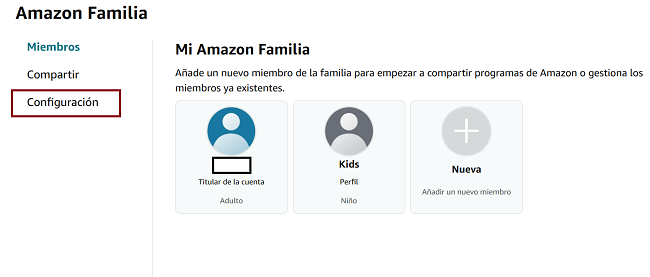
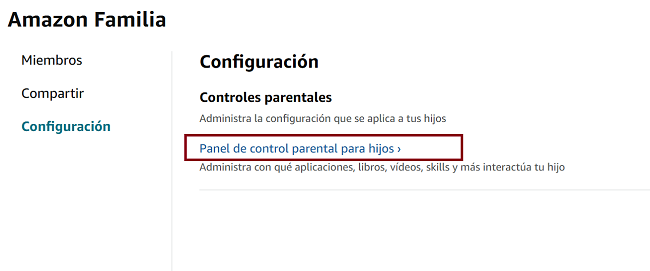
- Autenticación de la cuenta
Ofrece la posibilidad de añadir una capa extra de seguridad con la que asegurar que el/la menor no accede a la cuenta en caso de conocer la contraseña.
- Abre la aplicación de Amazon en el dispositivo.
- Accede al apartado de “Mi cuenta”.
- Haz clic en la opción de “Inicio de sesión y seguridad”.
- Activa la “Verificación en 2 pasos”.
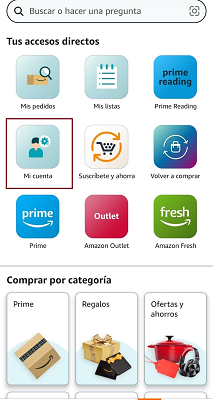
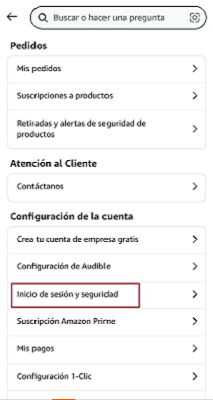
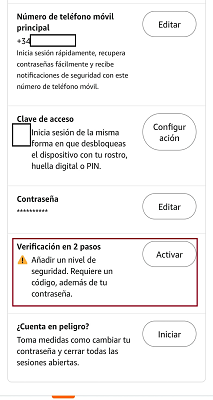
- Protección infantil
Configuración específica para proteger a los/as menores que utilizan Amazon, y sus correspondientes plataformas, y evitar que consuman contenido inapropiado para su edad o grado de madurez.
- Accede a tu cuenta de Amazon.
- Entra en la sección “Mi cuenta”.
- En el apartado de “Configuración de la cuenta”, haz clic en “Gestiona tu Amazon Familia”.
- Una vez dentro, podrás añadir un nuevo miembro de la familia para empezar a compartir programas de Amazon y/o gestionar el contenido que pueden ver los miembros ya existentes.